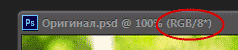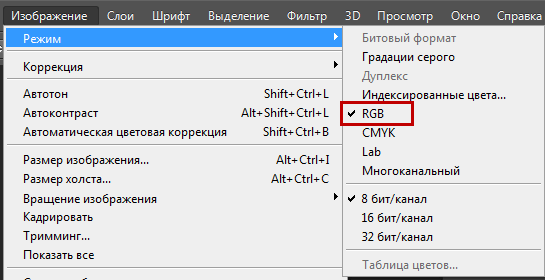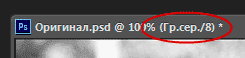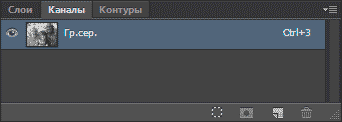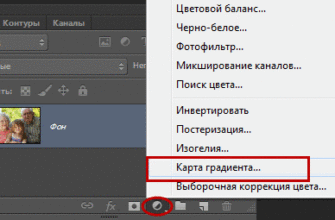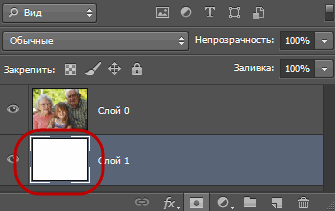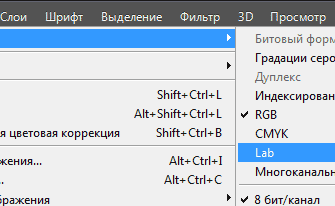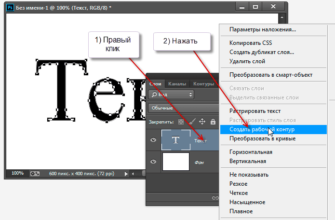В этой первой статье из цикла о конвертации цветных изображений в черно-белые в программе Photoshop, мы рассмотрим быстрый и простой способ, являющийся методом преобразования изображения при помощи режима «Градации серого» (Grayscale color mode).
Как правило, цифровые фотографии находятся в так называемом цветовом режиме RGB. Аббревиатура RGB расшифровывается как «красный, зеленый, синий» (red, green, blue), и в этом цветном режиме Photoshop отображает все цвета в изображении, комбинируя интенсивность красного, зеленого и синего цвета. Любой цвет, отображаемый на мониторе состоит из комбинации этих трех основных цветов. Чистый белый цвет, например, содержит сто процентов красного, зеленого и синего, в то время как чистый черный цвет является полным отсутствием красного, зеленого и синего цветов.
Все остальные цвета состоят из каких-либо комбинации этих трех основных цветов. Photoshop, по умолчанию использует красный, зеленый и синий каналы для воспроизведения всех видимых воспроизвести все цветов, которые имеются на изображении, но мы можем изменить это, изменив цветовой режим изображения в Photoshop`е. Если мы пройдём по вкладке Изображение —> Режим (Image —> Mode), то увидим несколько режимов. Но сейчас нас интересует один из них — это «Градации серого».
Вот фотография, которую я буду использовать на протяжении всего цикла этих статей, чтобы мы могли легко сравнить результаты полученных разными способами черно-белых изображений:
На данный момент в Фотошопе эта фотография отображается в цветовом режиме по умолчанию — RGB. Как мы это узнали? Photoshop всегда показывает нам текущий цветовой режим изображения в верхней части окна рабочего документа:
Также можно узнать цветовой режим, если пройти по вкладке главного меню Изображение (Image) и наведём мышку на пункт «Режим» (Mode).
При этом выпадет меню, показывающее все цветовые режимы, которые может использовать Photoshop. У текущего режима слева будет стоять галка:
Итак, каким образом режим «Градации серого» изменяет фотографию из цветной на черно-белый вариант? В отличие от цветового режима RGB, который может воспроизводить миллионы (и даже миллиарды) цветов, «Градации серого» не воспроизводит цвета вообще. Он может воспроизводить только черный, белый и все оттенки серого между ними, и ничего более. Когда мы конвертируем цветное фото в ч/б с помощью этого режима, Photoshop, используя оригинальную цветовую информацию, по существу, только приблизительно определяет, как должна выглядеть черно-белая версия изображения.
Чтобы преобразовать изображение в ч/б с помощью этого режима, просто нажмите на него в списке цветовых режимов:
В Фотошопе откроется небольшое диалоговое окно, где нас спросят, действительно ли мы хотим отказаться от цветовой информации. Если вы используете версию CS3 и выше (здесь я использую CS6), программа порекомендует вам использовать преобразование с помощью коррекции «Черно-белое», как имеющую больше настроек, но т.к. нас здесь интересует режим «Градации серого», нажимаем на левую кнопку «Отменить» (В англоязычной версии эта кнопка правая и называется «Discard», левая кнопка — «Cancel»).
Photoshop мгновенно отбросает информацию о цвете фотографии и оставляет нам свой вариант черно-белого изображения:
Это, безусловно, вариант ч/б изображения, но хорош ли он? Вроде как не совсем. Светлые области недостаточно светлые, тёмные — недостаточно тёмные, и, в целом, она выглядит довольно тускло и неинтересно. Что еще хуже, мы могли управлять преобразованием. Photoshop просто лишил цвета изображение и всё. Но, тем не менее, это было сделано быстро.
Следовательно, этот вариант подходит в случае, если мы создаем какой-то спецэффект и нам нужно быстро удалить цвет из фотографии, не беспокоясь о качестве полученного изображения.
Если мы еще раз посмотрим на информацию в верхней части окна документа, мы видим, что цветной режим теперь указаны как «Гр. сер», сокращенно от «Градации серого» (в англ. версии — «Gray», сокращенно от «Grayscale»):
И если мы теперь посмотрим в палитру каналов, то увидим, что имевшиеся первоначально красный, зеленый и синий каналы исчезли, а это означает, что Photoshop более не имеет никакого способа воспроизведения цвета в изображении. Все, что у нас есть сейчас — это только один серый канал, дающий черно-белый вариант:
Имейте в виду, что если на данном этапе Вы сохраните и закроете изображение, информация о цвете будет потеряна навсегда. Для быстрого переключения режима обратно в RGB нажмите комбинацию клавиш Ctrl+Z.
Подведём итог.
Мы выяснили, что большинство изображений по умолчанию находятся в цветном режиме RGB. Чтобы преобразовать цветное фото в черно-белое помощью режима «»Градации серого»», пройдите по пункту главного Изображение —> Режим —> Градации серого (Image —> Mode —> Grayscale), после чего откроется окно, в котором нажмите левую кнопку «Отменить» (В англоязычной версии эта кнопка правая и называется «Discard»).
Это быстрый и удобный способ удалить цвета из фото, когда качество полученного изображения не имеет значения.
В следующем материале мы рассмотрим ещё один способ преобразования изображения в черно-белое при помощи Photoshop, на этот раз Обесцвечивание (Desaturating).